系统镜像提取
1、一、打包制作镜像文件对于通常用户来说仅仅只是使用GHOST里的分区备份功能故此此处只讲解分区备份部分1按上所说处理好打包前的工作(系统状况最好驱动安装好相关软件安装好清理垃圾文件磁盘查错磁盘碎片整理……)后重新启动快速按F8进入DOS界面 运行G.exe2注意:若要使用备份分区功能(如要备份C盘)必须有两个分区(最少要有CD二个分区)以上而且C盘所用容量必须大于D盘的未用容量(通常C盘用了二GB则D盘必定要有二GB以上的空间)保证D盘上有足够的空间储存镜像同时你尽量做到少往主分区上安装不是十分必要重要的软件有相当多的工具性软件(金山快译金山词霸……)可以放在D盘里面的只要在C盘里注册一下就可以了这样制作的映像文件就不会太大了但必要的软件或有重大安全性的软件如QQMSN杀毒软件网络游戏…………必定要放在C盘里面3进入图一所示GHOST界面后由于是在DOS下只能用键盘操作按回车进入下一个界面(微信公众号:lulu黑技术)4DOS界面下键盘操作:TAB键进行切换回车键进行确认方向键进行选择如图2 用方向键选择
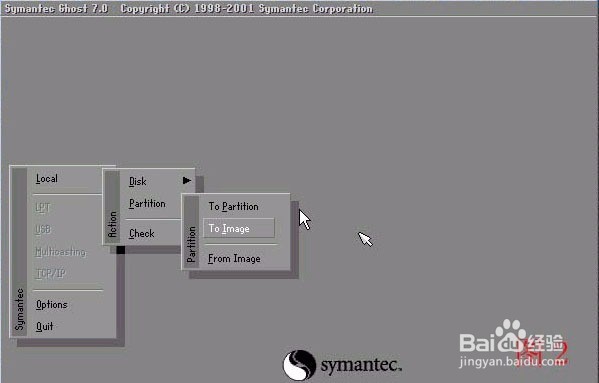
3、选择硬盘 此处第一次是显示的第一个硬盘的信息如果有二个硬盘的话 回车后会出现二个硬盘的信息选项 通常我们只一个硬盘此处操作回车6 选中后回车 将出现下一个操作界面 如图4
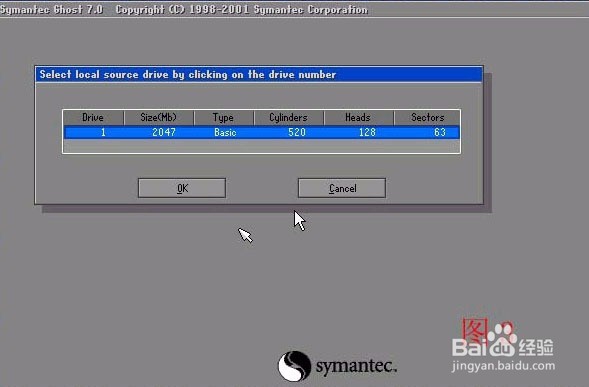
5、此处需要是输入备份文件名字此处操作(微信公众号:lulu黑技术)1 按TAB选定到图片下面的输入名字的地方 在空格内输入您确定的名字 回车2 此处选择的名字为 windows 当然您也可以选择别的名字的3 通常我选择的是0018 输入后回车 就会进入如下所示 见 图6

7、此处是提示您选择是否开始备份 共有二个选择 YES 是 NO 不 我们需要选定YES此处操作1 按左右方向键 选定YES回车10 输入后回车 就会进入下一个操作界面 见 图8
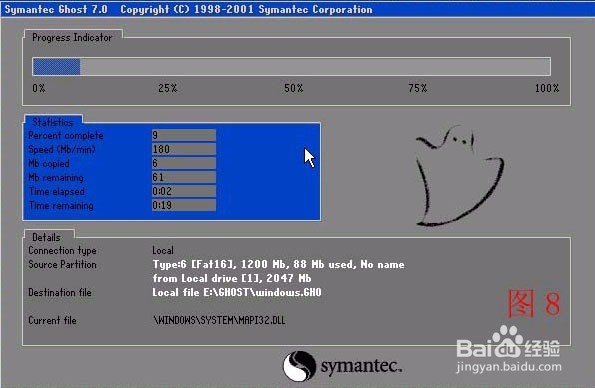
9、此处是提示GHOST根据您的指示 已经备份完毕 回车退出此处操作1 回车备倪茸诚枳份完毕 重新启动就可以了备份的文件以GHO后缀名储台仵瑕噤存在设定的目录中 如上所述您的这个文件名叫 windows.gho此文件在windows界面下是不显示什么的 在DOS下运行GHOST显示为黄色您的这个 windows.gho 保存在D盘目录下 就是和 G.EXE 一个目录下通常建议您将镜像文件复制一下,放在安全的地方防止误删除。